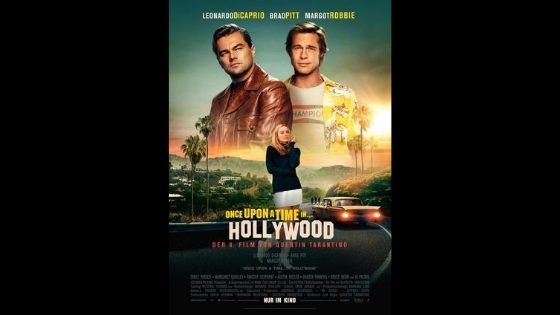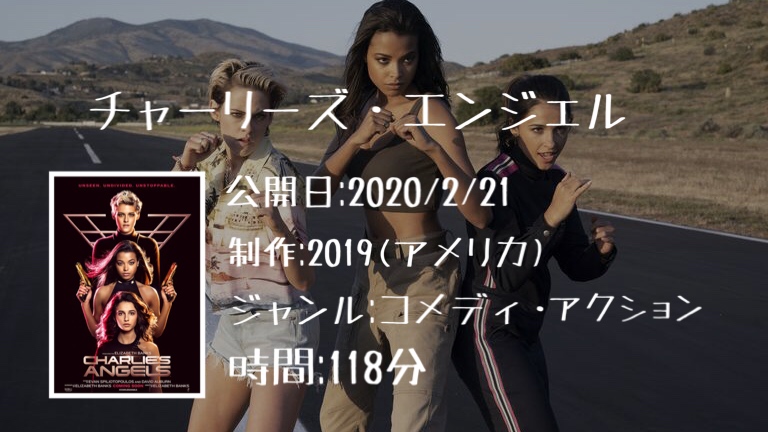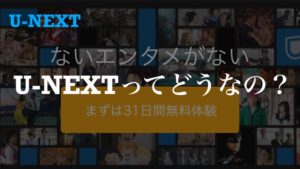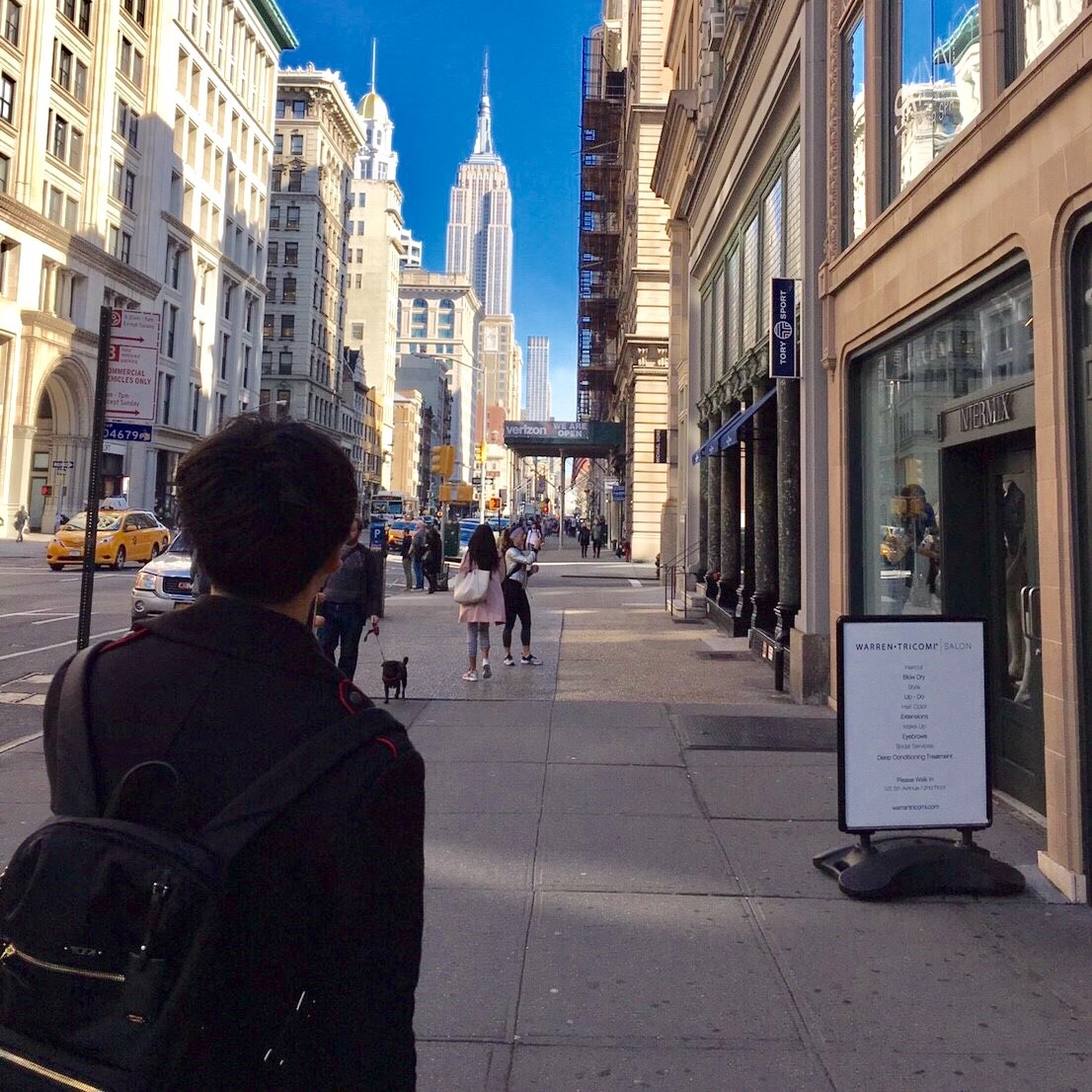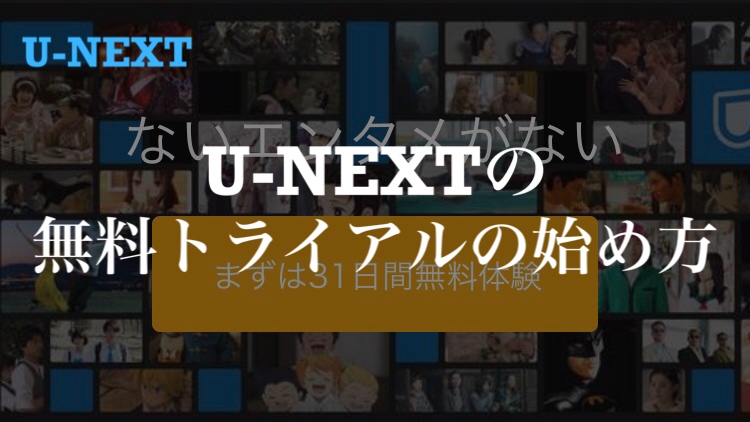

こういった疑問に答えます。
- 無料トライアルの始め方【簡単です】
- 無料トライアルでできること【ぶっちゃけます】
- 解約方法【すぐ終わります】
無料トライアルの始め方
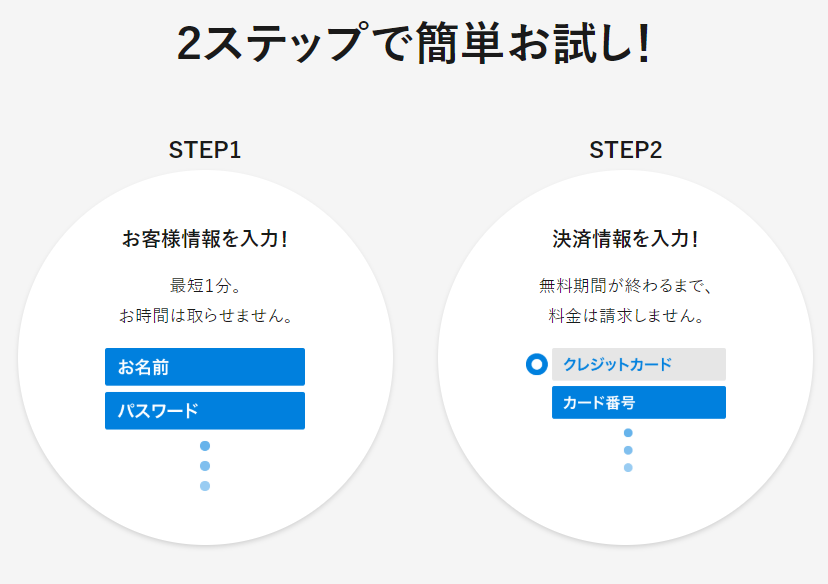
始め方は簡単です。
早速紹介していきます。画像はスマホでの画面ですが、PCでも同じ情報を入力していきます。
U-NEXT公式HPにアクセス
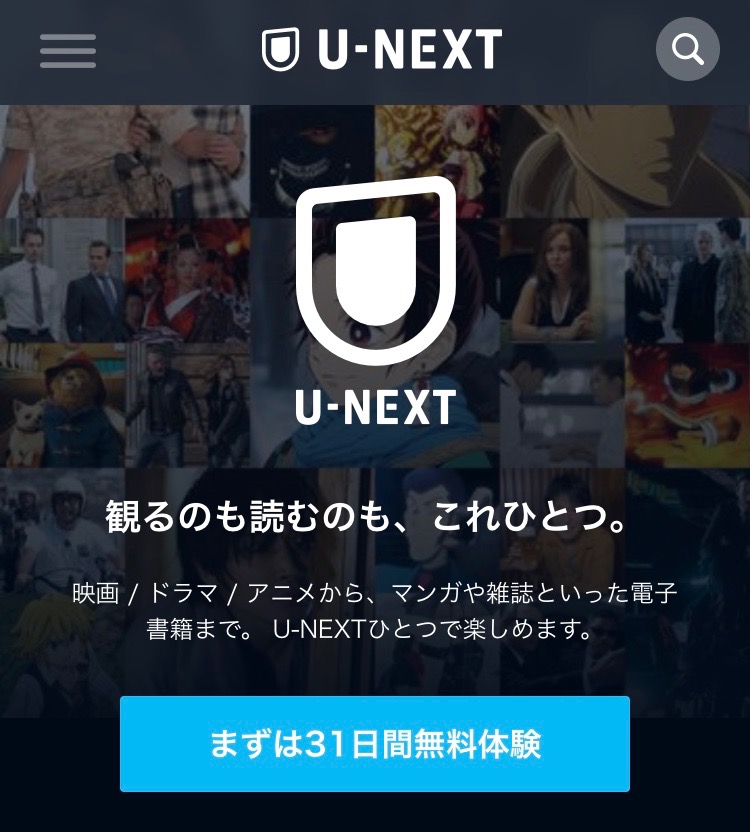
まずは、U-NEXT公式HPにアクセスして、「まずは31日間無料体験」をクリックします。
お客様情報を入力
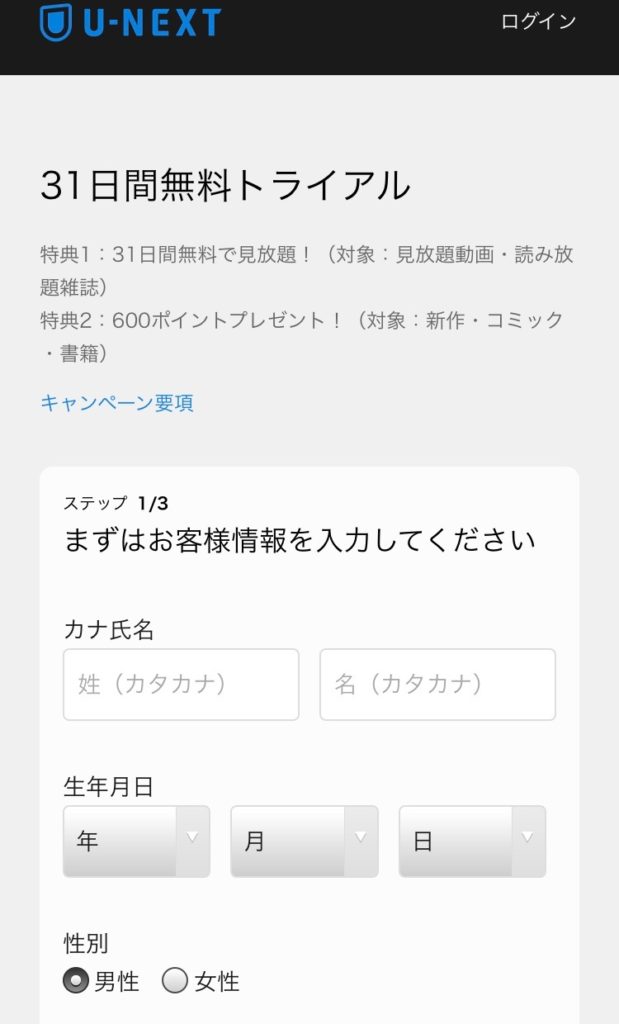
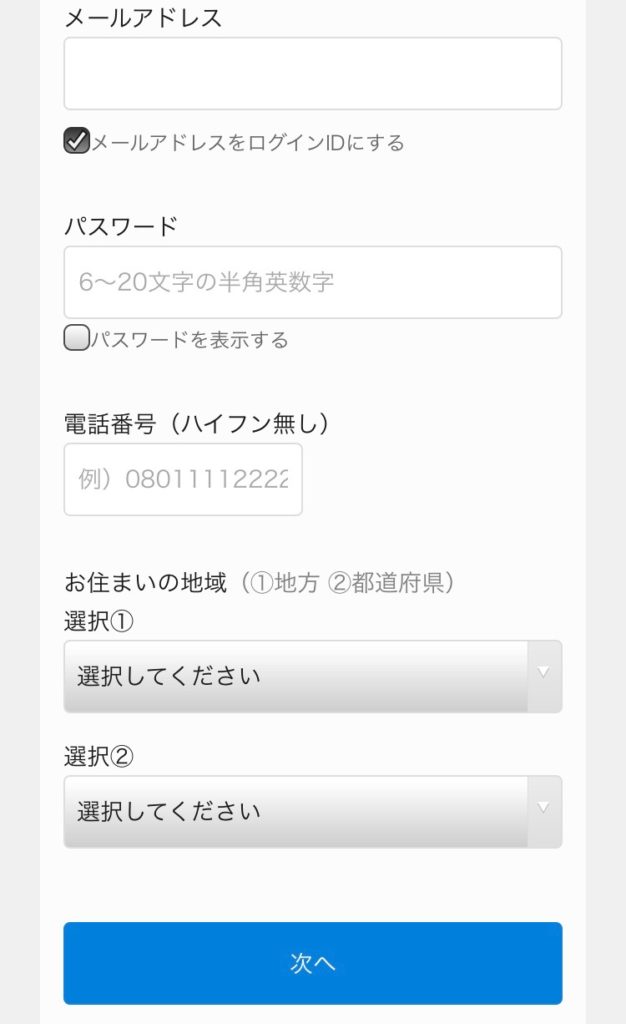
カナ氏名、生年月日、性別、メールアドレス、パスワード、電話番号を入力し、お住まいの地域を選択し、「次へ」を押します。
決済情報を入力
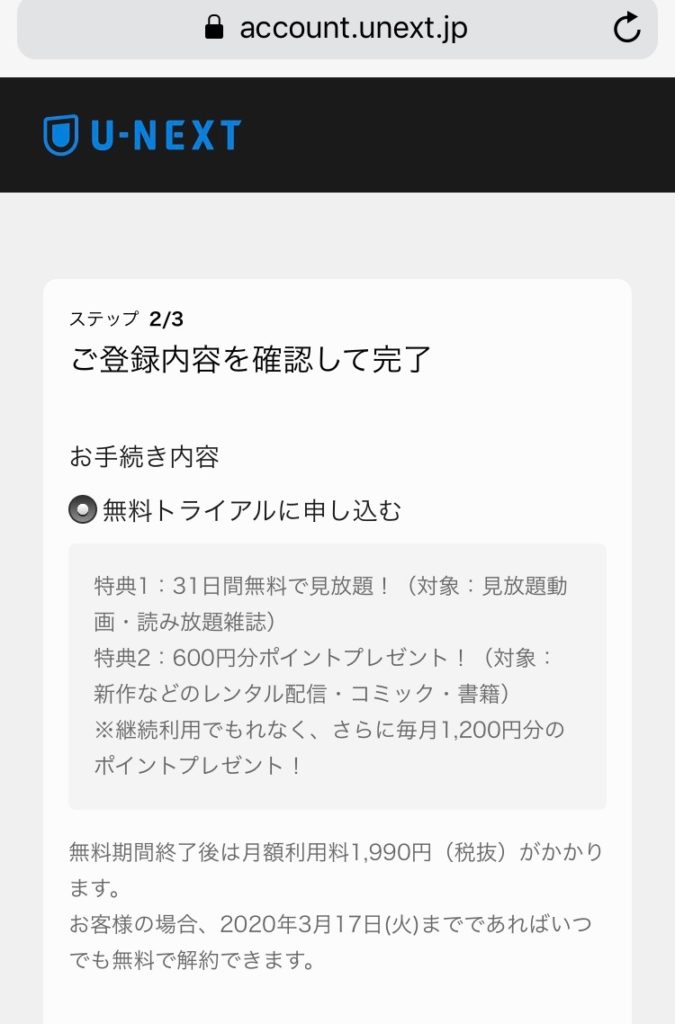
お手続き内容を選択します。
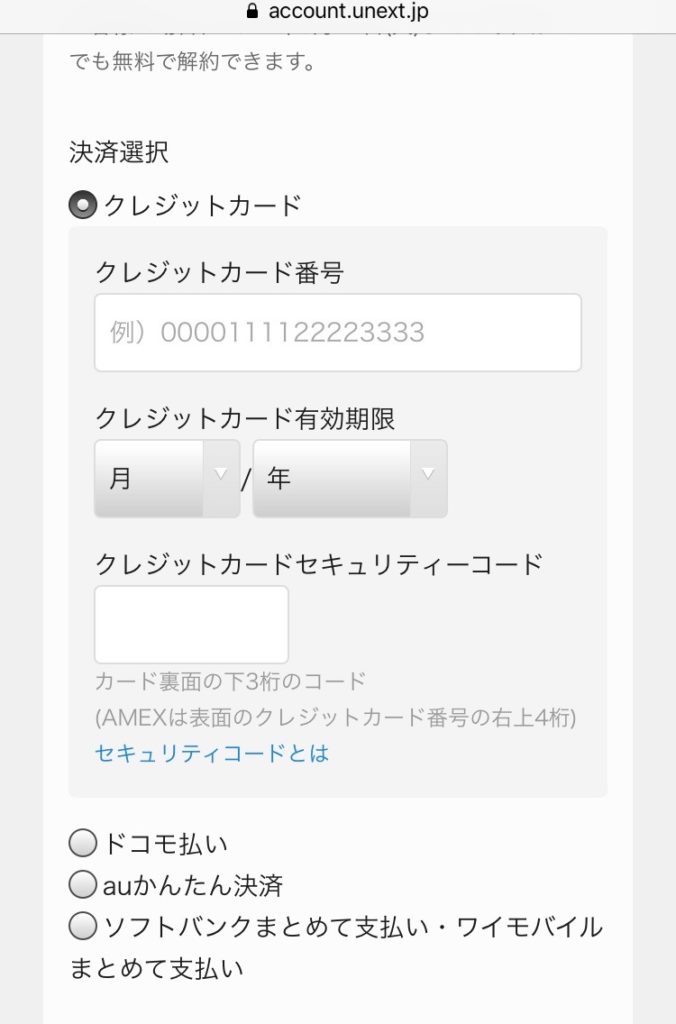
決済方法を選択します。
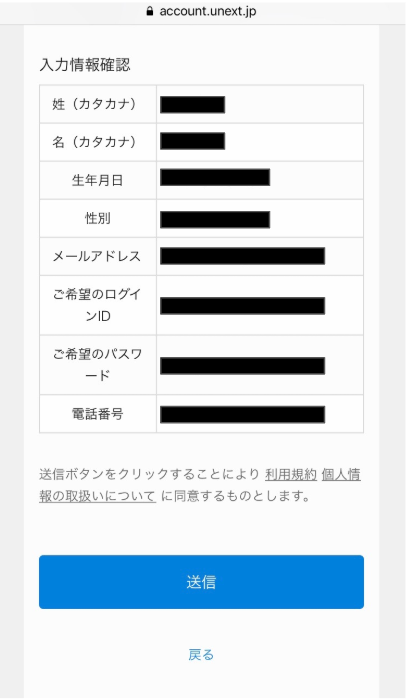
前ページで入力した情報が表示されるので、情報が正しいかどうか確認してください。
特にメールアドレス、ご希望のログインID、ご希望のパスワードは解約する際に必要なので、必ずメモしておいてください。確認したら、「送信」をクリックします。
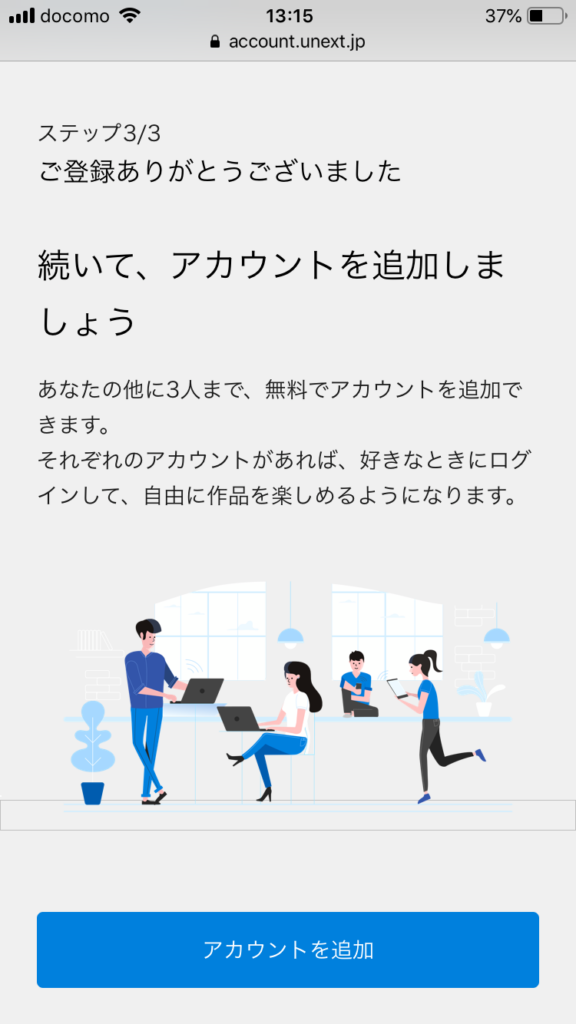
この画面が表示されたら、無料トライアル登録完了です!
無料トライアルでできること【ぶっちゃけます】
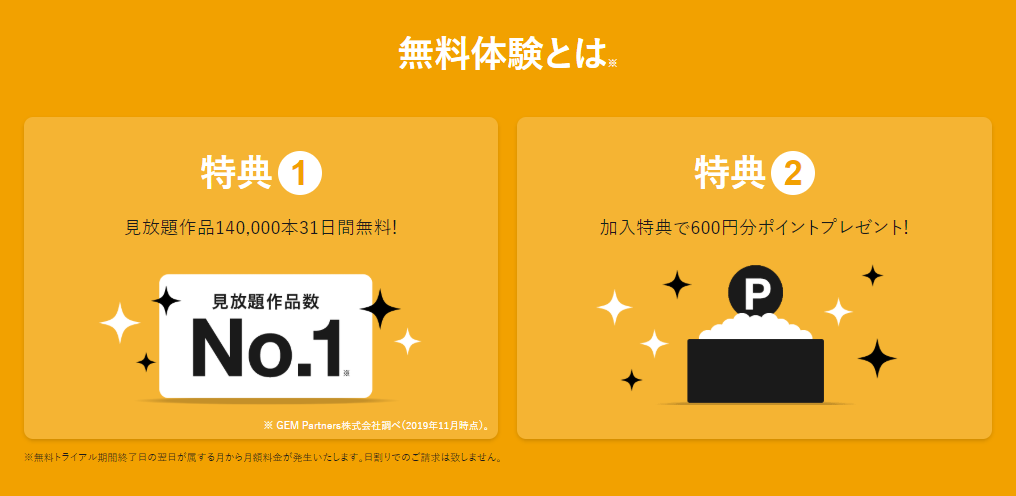
無料トライアルでできることは以下のとおりです。
- 見放題作品の視聴可能
- 登録した日に600円分のポイントプレゼント
- ポイントで新作映画レンタル可能
- 雑誌読み放題、マンガや書籍も読める
正直、もらえるポイント以外、月額登録でできることと違いはないです。
解約方法【すぐ終わります】
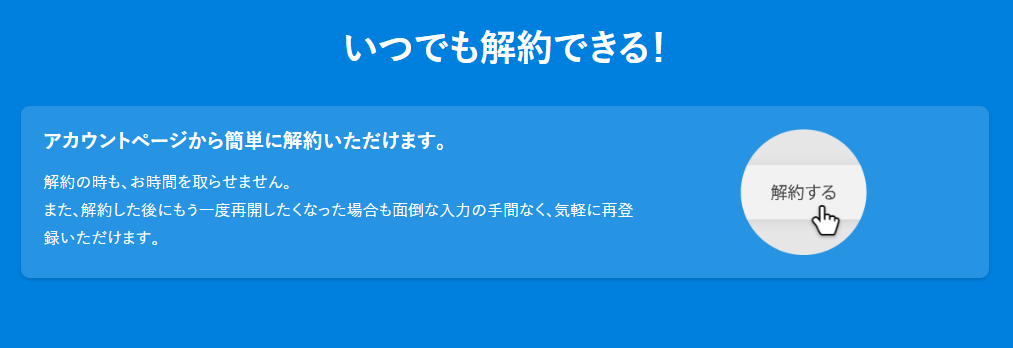
解約方法を紹介します。
画像はスマホ画面ですが、PCでも同じ方法で解約できます。
①「設定・サポート」を選択

メニューから「設定・サポート」をクリックします。
「契約内容の確認・変更」を選択
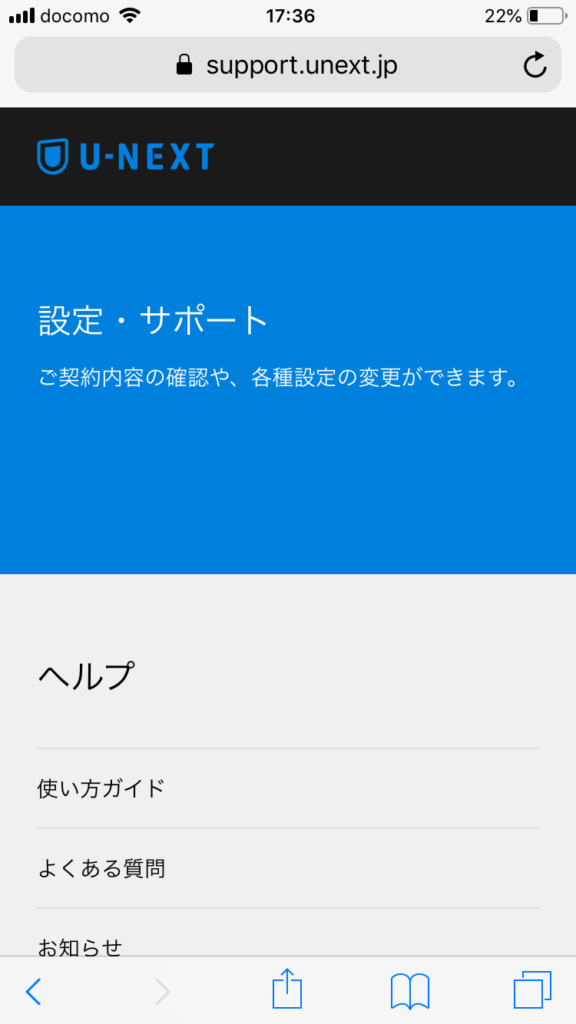
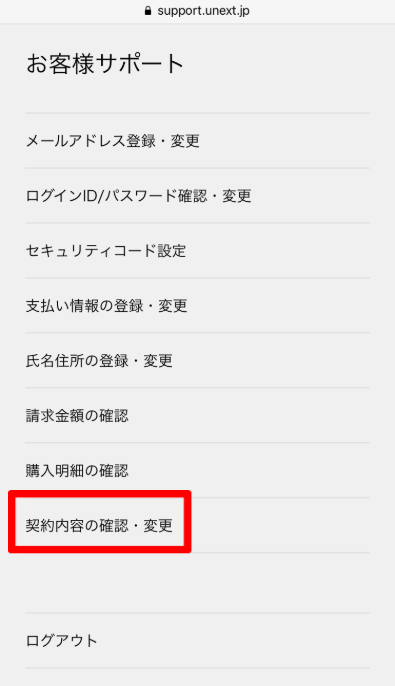
「設定・サポート」画面に移動したら、下にスクロールして、お客様サポートの「契約内容の確認・変更」をクリックします。
「解約はこちら」を選択
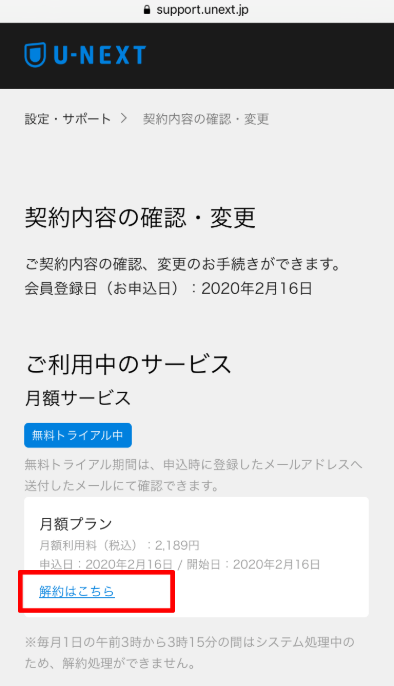
「契約内容の確認・変更」画面に移動したら、ご利用中の月額サービスプランの「解約はこちら」をクリックします。
「次へ」を選択
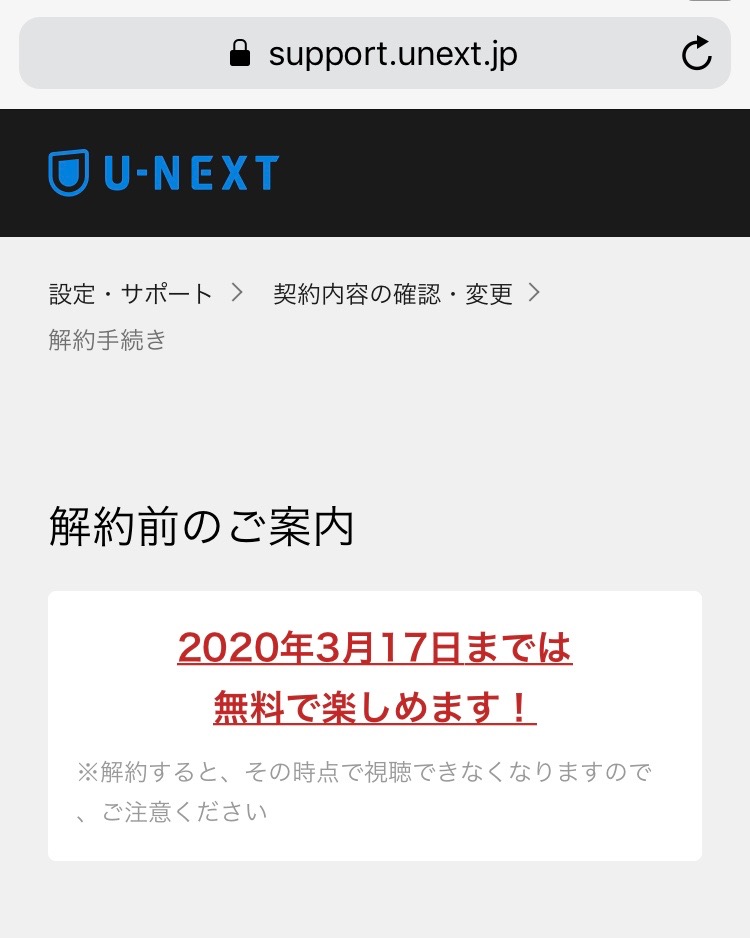
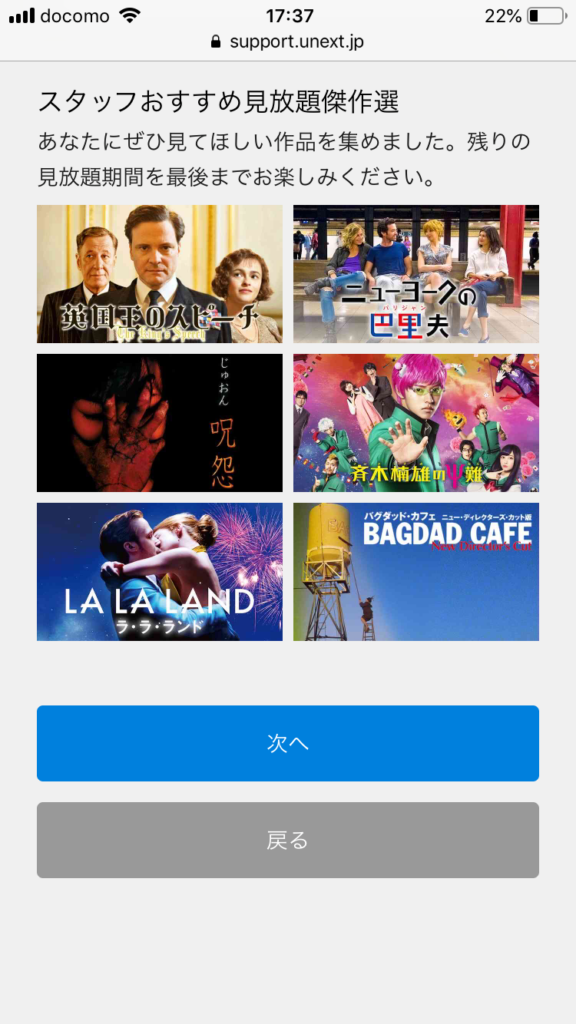
「契約内容の確認・変更」の解約手続き画面に移動したら、下にスクロールして、「次へ」をクリックします。
解約時の注意事項の「同意する」にチェック
アンケートは任意なので、答えても、答えなくても大丈夫です。
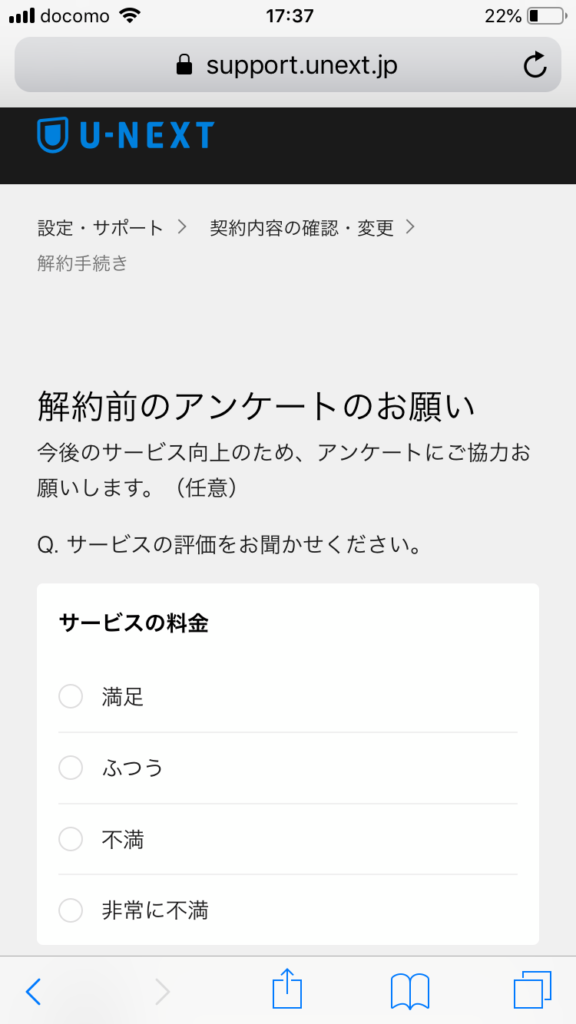
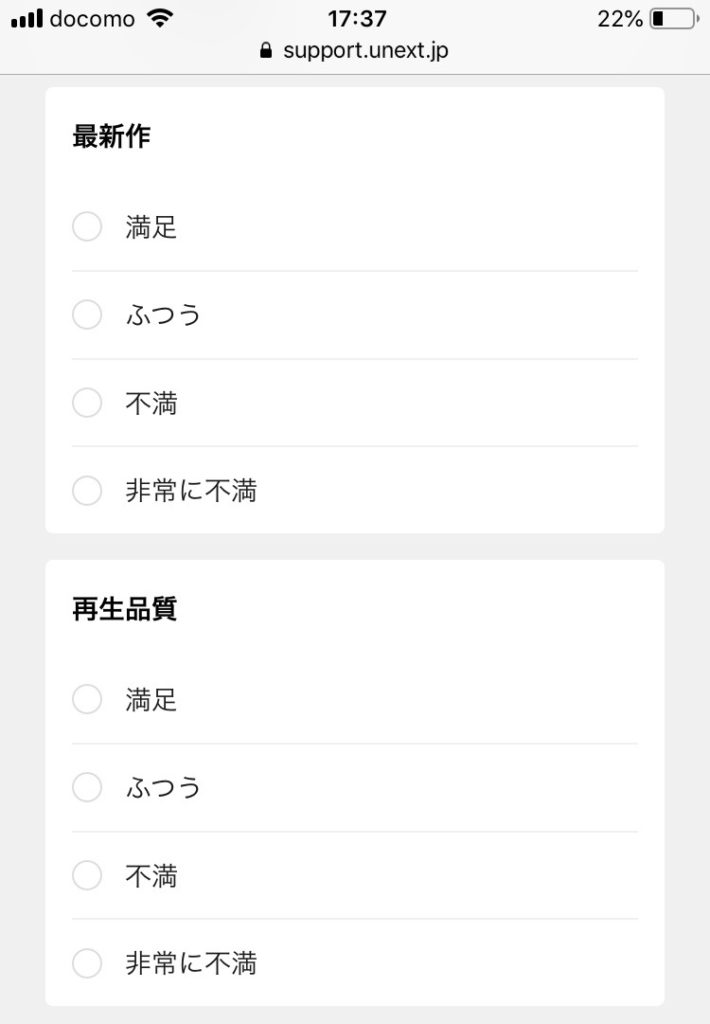
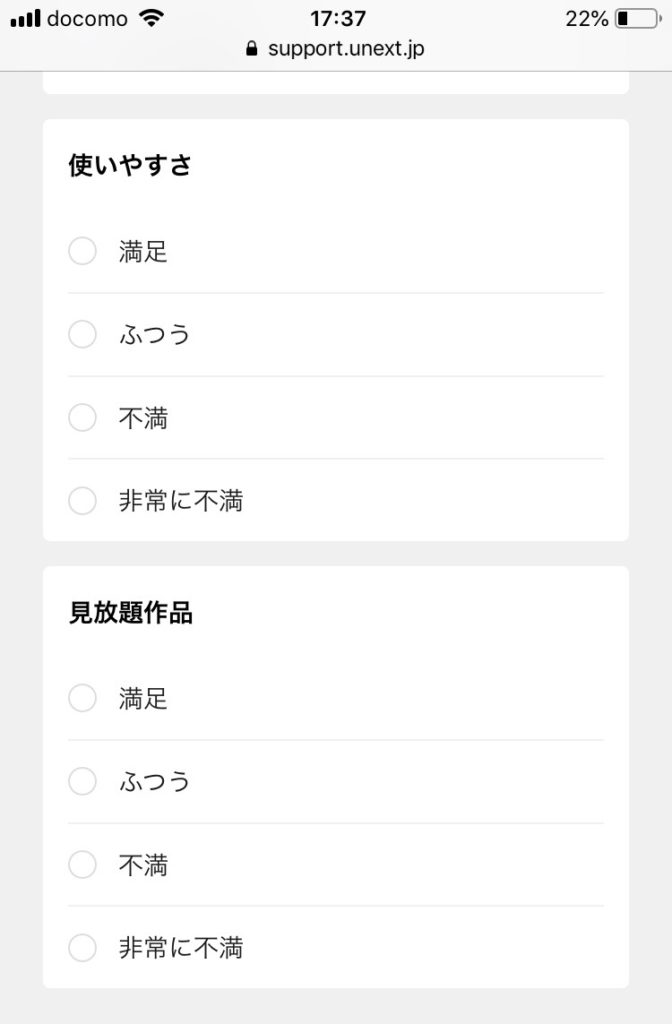
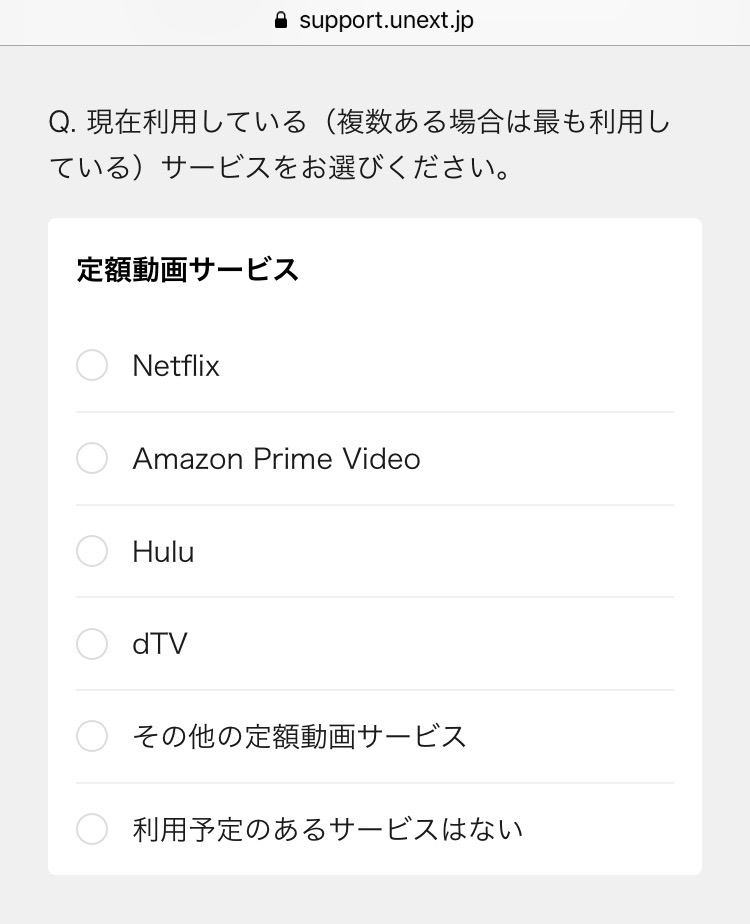
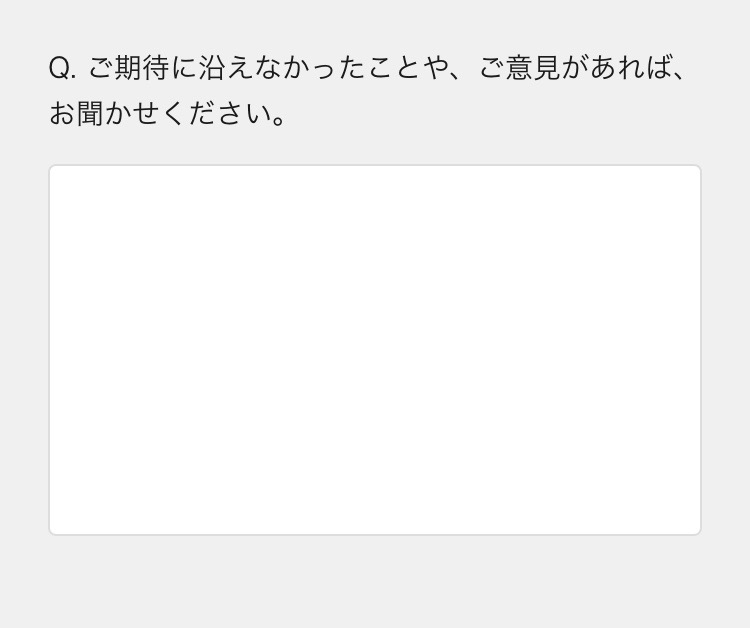
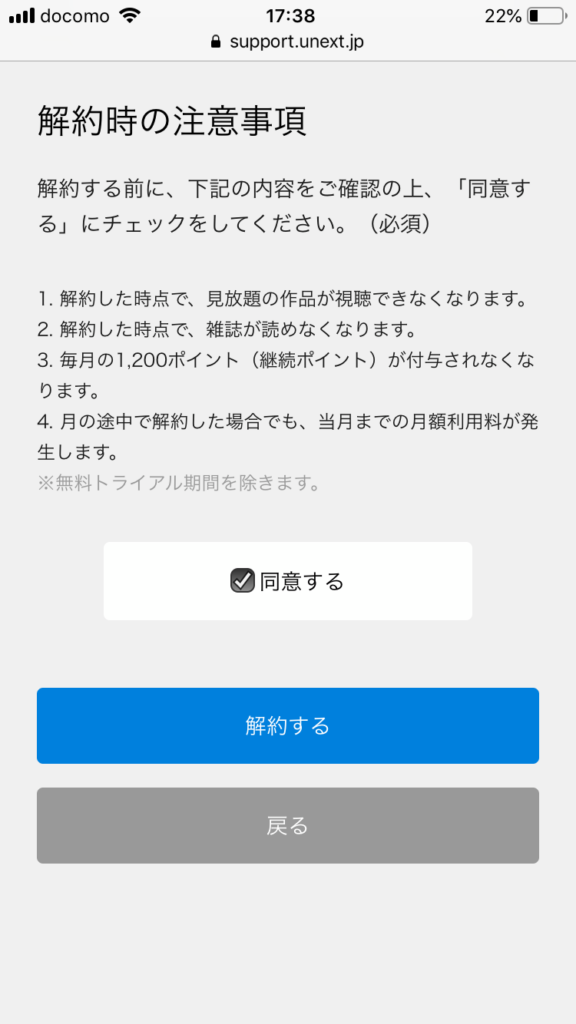
解約時の注意事項に「同意する」にチェックをいれ、「解約する」をクリックします。
解約完了
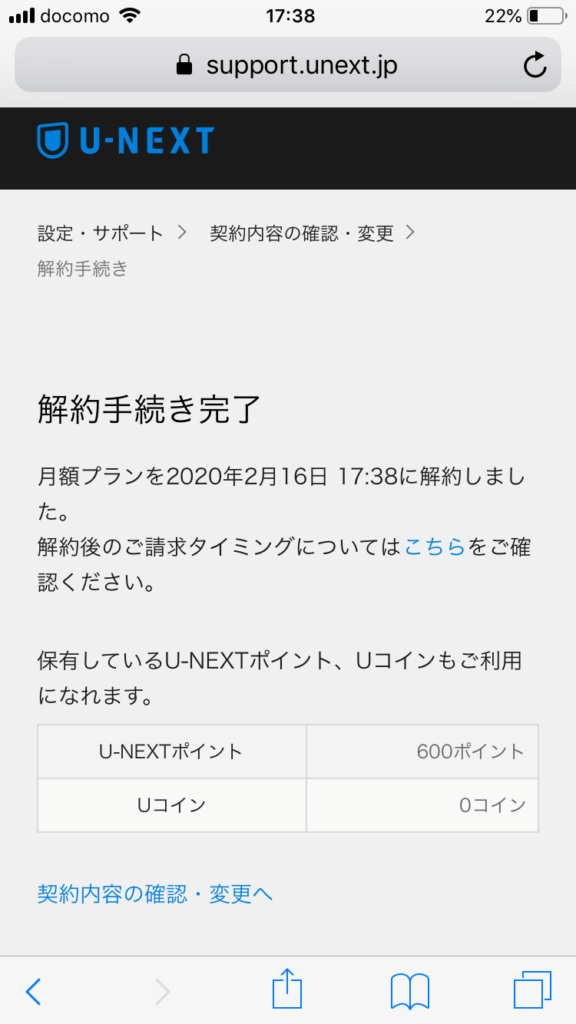
解約手続き完了です。
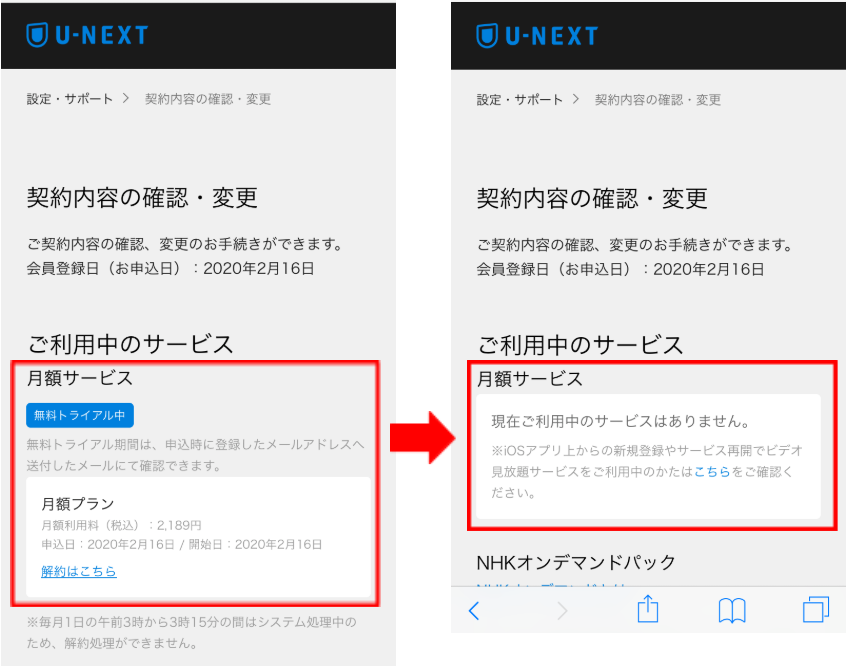
解約手続き後に「契約内容の確認・変更」画面に行くと、「現在ご利用中のサービスはありません。」と表示されます。
まとめ
今回はU-NEXTの無料トライアルの始め方を紹介しました。
まだ、始められてない方はこの機会にぜひ!
では!!